Índice
![]() Sobre el autor
Sobre el autor
![]() Reseñas y Premios
Reseñas y Premios
- Recuperación de vídeo
- Recuperación de SD
- Recuperación de la papelera de reciclaje
- Recuperar archivos de USB
- Recuperar fotos borradas
- Recuperar archivos borrados Windows 10
- Recuperar Word no guardado
- Recuperar partición borrada
- Recuperar archivos de USB/disco duro externo con virus
- Recuperar archivos de disco duro formateado
Visión general de la recuperación de archivos Numbers
"Mi ordenador se acaba de apagar y, al reiniciarlo, he perdido un documento de números críticos en el que estaba trabajando con datos que no puedo restaurar fácilmente. POR FAVOR, dime si hay alguna forma de recuperar este archivo y cómo hacerlo".
- TGGMD de la Comunidad Apple
Los archivos pueden borrarse o perderse en muchos casos. Un ataque de virus, un funcionamiento incorrecto, el apagado o el formateo del disco duro pueden causar la pérdida de datos. Por suerte, aún hay posibilidades de recuperar archivos borrados de Numbers en Mac desde la papelera o utilizando una herramienta de recuperación de datos. Si nunca has guardado los archivos, puedes recuperar tus preciados datos de una carpeta de Autoguardado. Prueba las siguientes soluciones para recuperar las hojas de cálculo de Numbers en Mac.
| Soluciones viables | Solución de problemas paso a paso |
|---|---|
| Método 1. Recuperar con software | Elige la ubicación > escanear > vista previa...Pasos completos |
| Método 2. Recuperar desde la Papelera | Ve a la Papelera de tu Mac...Pasos completos |
| Método 3. Recuperar con Autoguardado | Ve a Preferencias del Sistema > General...Pasos completos |
3 Formas de Recuperar Archivos Borrados/No Guardados de Numbers en Mac
Si has perdido un archivo, hay pocas esperanzas de restaurar tus datos directamente desde el ordenador, porque ya habrás buscado en él. Pero eso no significa que no puedas hacer nada. Aquí te ofrecemos una lista de tres métodos para que intentes recuperar archivos borrados/no guardados de Numbers en Mac.
Método 1. Recuperar archivos Numbers no guardados y eliminados en Mac con un software de recuperación
Si has perdido los archivos de Numbers debido a un formateo del disco o a un ataque de virus, puede que necesites la ayuda de un software de recuperación de datos. EaseUS Data Recovery Wizard for Mac está especializado en la recuperación de datos de Mac. Puede escanear tu disco duro, disco duro externo, tarjeta SD o unidad flash USB para encontrar todos los datos perdidos que desaparecen sin dejar rastro en Mac OS X/macOS. Incluso si has vaciado la papelera, esta herramienta escaneará y listará todos los archivos para que puedas recuperar archivos borrados de la papelera Mac.
Descarga ahora el software e intenta recuperar archivos borrados de Numbers en Mac.
Paso 1. Inicia EaseUS Data Recovery Wizard for Mac, pasa el ratón por encima del dispositivo en el que has perdido el archivo no guardado y haz clic en "Buscar datos perdidos".

Paso 2. Después del escaneo, haz clic en "Tipo", y expande "Documentos". Haz clic en el tipo de archivo exacto -Word, Excel, Powerpoint, Keynote, Pages, Numbers- que hayas perdido sin guardar.

Paso 3. Haz doble clic para obtener una vista previa del archivo no guardado, selecciona la versión correcta y haz clic en "Recuperar" para guardar el archivo en otra ubicación segura en Mac.

Para recuperar un Word no guardado accidentalmente: ¿Hacer clic accidentalmente en No guardar Word Mac? Recuperar un Word no guardado Mac
Método 2. Recuperar archivo borrado Numbers desde la papelera en Mac
En caso de que algunos usuarios no estén familiarizados con las funciones de la Papelera de Mac, aquí nos gustaría presentarles cómo recuperar archivos borrados de la Papelera. Este método sólo funciona cuando no has vaciado la Papelera después de borrar los archivos.
Paso 1. Ve a la Papelera de tu Mac.
Paso 2. Añade filtros en la barra de herramientas para listar todos los archivos Numbers eliminados.
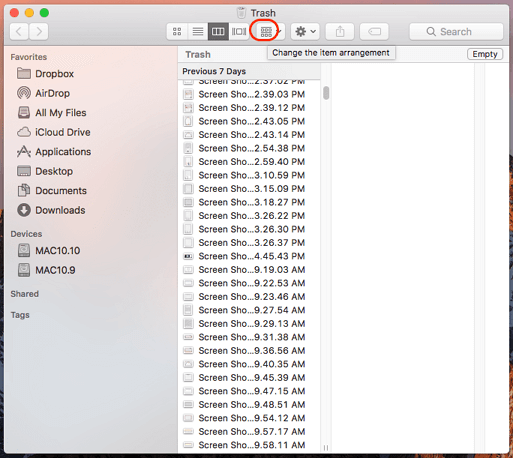
Paso 3. Busca los archivos que desees y haz clic en "Restaurar" para restaurar el contenido elegido en tu Mac.
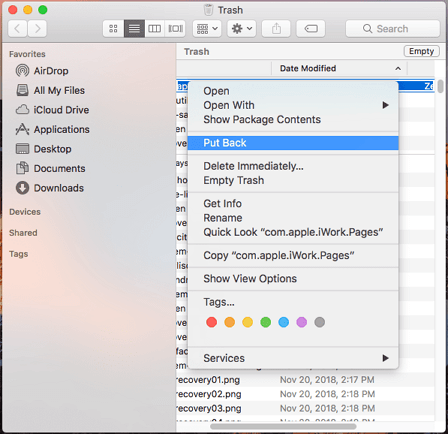
Método 3. Recuperar la hoja de cálculo Numbers con Autoguardar
Autoguardar es una función integrada del Mac que se aplica a las apps basadas en documentos. Cuando está activado Autoguardar, se guarda automáticamente una versión del documento al menos una vez por hora, y también se guarda cada vez que el documento se abre, se duplica, se bloquea, se renombra, se revierte o se guarda manualmente. Ahora sigue la siguiente guía para ver cómo recuperar una hoja de cálculo de Numbers no guardada.
Paso 1. Comprueba si está activado el Autoguardado. Ve a Preferencias del Sistema > General, comprueba si la opción de "Pedir que se guarden los cambios al cerrar documentos" está marcada o desmarcada. Si no está marcada, la función Autoguardar está activada. Entonces tus archivos Numbers no guardados pueden haber sido guardados por el Autoguardado. Si ves que la función Autoguardar no está activada, prueba el Método 1 para ver si puedes recuperar tus datos.
Paso 2. Ve a la siguiente ubicación: [Tu disco duro] > Usuarios > [tu carpeta personal] > Biblioteca > Contenedores > com.apple.iWork.Numbers.
Paso 3. A continuación, haz clic con el botón derecho en el archivo "com.apple.iWork.Numbers." y selecciona "Mostrar contenido del paquete".
Paso 4. Dirígete a Datos > Biblioteca > Información de autoguardado. Puede que aquí encuentres tu archivo Numbers sin guardar.
Conclusión
Esto es todo sobre cómo recuperar archivos de Numbers borrados o no guardados en Mac. Para evitar la misma situación de pérdida de datos, puedes hacer una copia de seguridad completa en tu Mac o activar la copia de seguridad automática de iCloud para archivos de iWork como Pages, Numbers y Keynote. Y siempre puedes confiar en herramientas de recuperación de datos como EaseUS Data Recovery Wizard para restaurar tus datos perdidos de HDD, SSD, unidad de fusión o unidad de copia de seguridad de Time Machine.
¿Te ha sido útil esta página?
Actualizado por Pedro
Pedro es un editor experimentado de EaseUS centrado en la redacción de temas sobre tecnología. Familiarizado con todo tipo de software de recuperación de datos, copia de seguridad y restauración, software de edición de vídeo y grabación de pantalla, etc. Todos los temas que elige están orientados a proporcionar información más instructiva a los usuarios.
-
EaseUS Data Recovery Wizard es un potente software de recuperación de sistema, diseñado para permitirle recuperar archivos que ha borrado accidentalmente, potencialmente perdidos por malware o una partición entera del disco duro.
Leer más -
EaseUS Data Recovery Wizard es el mejor que hemos visto. Está lejos de ser perfecto, en parte porque la tecnología de disco avanzada de hoy hace que la recuperación de datos sea más difícil de lo que era con la tecnología más simple del pasado.
Leer más -
EaseUS Data Recovery Wizard Pro tiene la reputación de ser uno de los mejores programas de recuperación de datos en el mercado. Viene con una selección de funciones avanzadas, incluyendo recuperación de particiones, restauración de unidades formateadas y reparación de archivos dañados.
Leer más
Artículos relacionados
-
Cómo recuperar archivos eliminados de GoPro en Mac
![author icon]() Luis/Aug 26, 2025
Luis/Aug 26, 2025 -
3 Métodos: Recuperar un archivo Excel no guardado o perdido en Mac
![author icon]() Luna/Aug 26, 2025
Luna/Aug 26, 2025 -
![author icon]() Pedro/Aug 26, 2025
Pedro/Aug 26, 2025 -
Los 5 mejores programas gratuitos de recuperación de tarjetas SD para Mac
![author icon]() Pedro/Aug 26, 2025
Pedro/Aug 26, 2025
